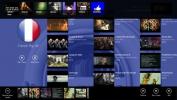Pārvietot pašreizējo logu uz virtuālo darbvirsmu ar karsto taustiņu [Windows 10]
Virtuālie darbvirsmas operētājsistēmā Windows 10 ir vienkārša funkcija. Trešās puses lietotnes to ļauj nosauc virtuālos galddatorus un lēkt taisni uz vienu bez visiem braucot ar velosipēdu. Iebūvētie īsinājumtaustiņi virtuālajiem darbvirsmām ir pamata. Lai pārvietotu logu uz virtuālo darbvirsmu, vispirms jādodas uz uzdevuma skatu. zVirtualDesktop ir Windows lietotne, kas ļauj ar karsto taustiņu pašreizējo logu pārvietot uz virtuālo darbvirsmu. Jums vispirms nav jāiet uz uzdevuma skatu. Varat pārvietot pašreizējo logu uz virtuālo darbvirsmu un pārslēgties uz to. Alternatīvi, jūs varat vienkārši pārvietot logu un palikt uz pašreizējā darbvirsmas. Lietotne atbalsta arī ātros taustiņus lietotņu piespraušanai un ļauj jums to darīt katram darbvirsmai iestatiet atšķirīgu fonu.
Lejupielādējiet un palaidiet zVirtualDesktop. Tas sistēmas teknē pievienos skaitļa indikatoru, lai norādītu, uz kura darbvirsmas atrodaties. Ir diezgan daudz citu lietotņu, kas to dara, tāpēc diez vai tas padara zVirtualDesktop unikālu.
Pārvietot pašreizējo logu
Kad lietotne darbojas, jūs pārvietojat pašreizējo logu uz virtuālo darbvirsmu ar saīsni;
Win + Alt + darbvirsmas numurs
Varat pārvietot pašreizējo logu uz virtuālo darbvirsmu un pārslēgties uz šo darbvirsmu, izmantojot saīsni;
Win + Ctrl + Alt + darbvirsmas numurs
Lietotne reaģē tikai uz cipariem, kas atrodas uz cipartastatūras. Ja mēģināt pārvietot logu uz 3. darbvirsmu, jums ir jānospiež trīs uz ciparu taustiņa, nevis trīs virs tastatūras burtu taustiņiem.
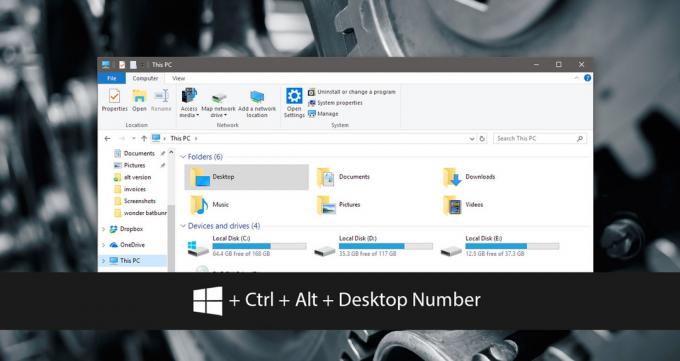
Iestatiet dažādus fona attēlus virtuālajiem darbvirsmām
Win 10 virtuālā darbvirsmas uzlabotājs ir populāra lietotne, kas Windows 10 uzlabo virtuālos galddatorus. Viena no tās funkcijām ļauj iestatīt atšķirīgu fonu dažādiem virtuālajiem darbvirsmām. Diemžēl lietotnei nav vienkāršas GUI. Šajā vietā zVirtualDesktop ir priekšrocība. Tas ļauj iestatīt atšķirīgu virtuālo darbvirsmu fonu, izmantojot vienkāršu GUI.
Ar peles labo pogu noklikšķiniet uz lietotnes sistēmas teknes ikonas un atlasiet Iestatījumi. Atveriet cilni Tapetes un atlasiet fonu, kuru vēlaties iestatīt katram virtuālajam darbvirsmam.
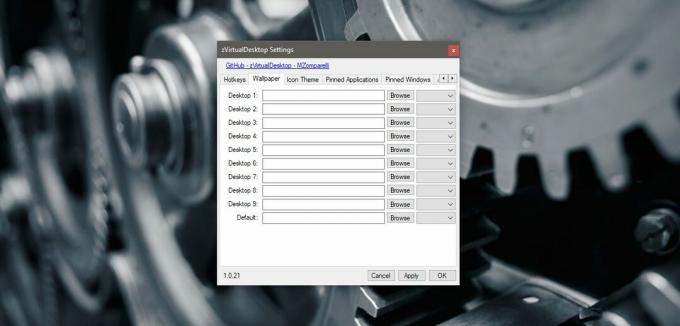
Piespraust un noņemt lietotnes
Windows 10 ļauj piespraust lietotnes un logus virtuālajai darbvirsmai. zVritualDesktop ļauj to izdarīt ar karsto taustiņu. Tas ļauj piespraust darbvirsmai pašlaik aktīvo logu vai lietotni.
Lai piespraustu / atsaistītu logu, izmantojiet saīsni;
Alt + Win + Z
Lai piespraustu / atsaistītu lietotni, izmantojiet saīsni;
Alt + Win + A
Pārvietot visu Windows uz pašreizējo darbvirsmu
zVirtualDesktop arī ļauj pārvietot visus atvērtos logus dažādās virtuālajās darbvirsmās uz pašreizējo darbvirsmu. Tam nav neviena karstā taustiņa. Lai visus logus pārvietotu uz pašreizējo virtuālo darbvirsmu, ar peles labo pogu noklikšķiniet uz lietotnes sistēmas teknes ikonas. Konteksta izvēlnē atlasiet opciju “atvest visus logus šeit”.

zVirtualDesktop ir ar bagātīgu funkciju. Dažas no tās funkcijām tiek atbalstītas operētājsistēmā Windows 10, piemēram, pārslēgšanās uz nākamo vai iepriekšējo darbvirsmu. Citi ir patiesi Windows 10 virtuālo darbvirsmu uzlabojumi.
Ja rodas grūtības izsekot īsinājumtaustiņiem vai vēlaties GUI lietotņu un logu piespraušanai, dodieties uz zVirtualDesktop iestatījumiem. Lietotnes iestatījumu panelī ir cilne “Hotkey”, kā arī cilne “Piespraustās lietojumprogrammas” un “Piespraužama Windows”, ko varat rediģēt.
Lejupielādējiet zVirtualDesktop
Meklēt
Jaunākās Publikācijas
YouVue for Windows 8 apkopo YouTube mūzikas video un šovu tekstus
Vietnes, piemēram, YouTube, Vimeo, Metacafe un Dailymotion, ir iegu...
Iegūstiet bez traucējumiem logu apmales caurspīdīgumu sistēmā Windows 8
Izņemot Start Menu aizstāšanu ar Start Screen, Aero Glass efekta no...
Ieplānojiet uzdevumus, kas jāveic viens pēc otra
Kad tad ir portatīva lietojumprogramma, kas uzrauga lietotāja norād...